סקירה
קמפיינים מאפשר לשלוח טמפלטים בוואטסאפ לאלפי לקוחות! (בהתאם למגבלות וואטסאפ כמובן).
אפשרות ההפצה תהיה פתוחה לאחר מתן הרשאה למשתמשים (יכולות משתמש/פרופיל) ותתבצע בפועל דרך מסך ה-Compose.
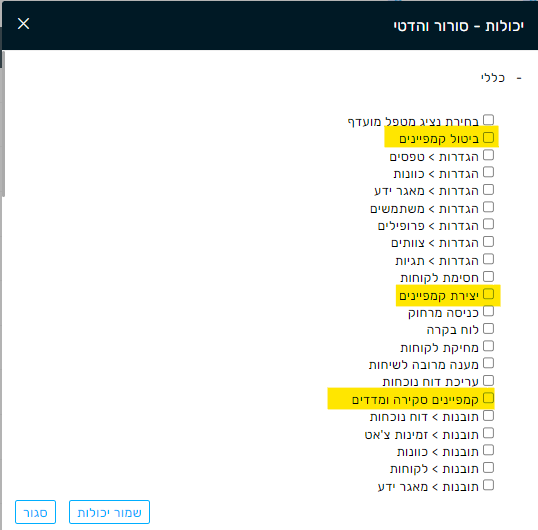
אופן השליחה
1. כניסה ליצירת שיחה חדשה (Compose).
2. בחירת ערוץ WA רלוונטי.
3. בחירת אפשרות "קמפיינים".
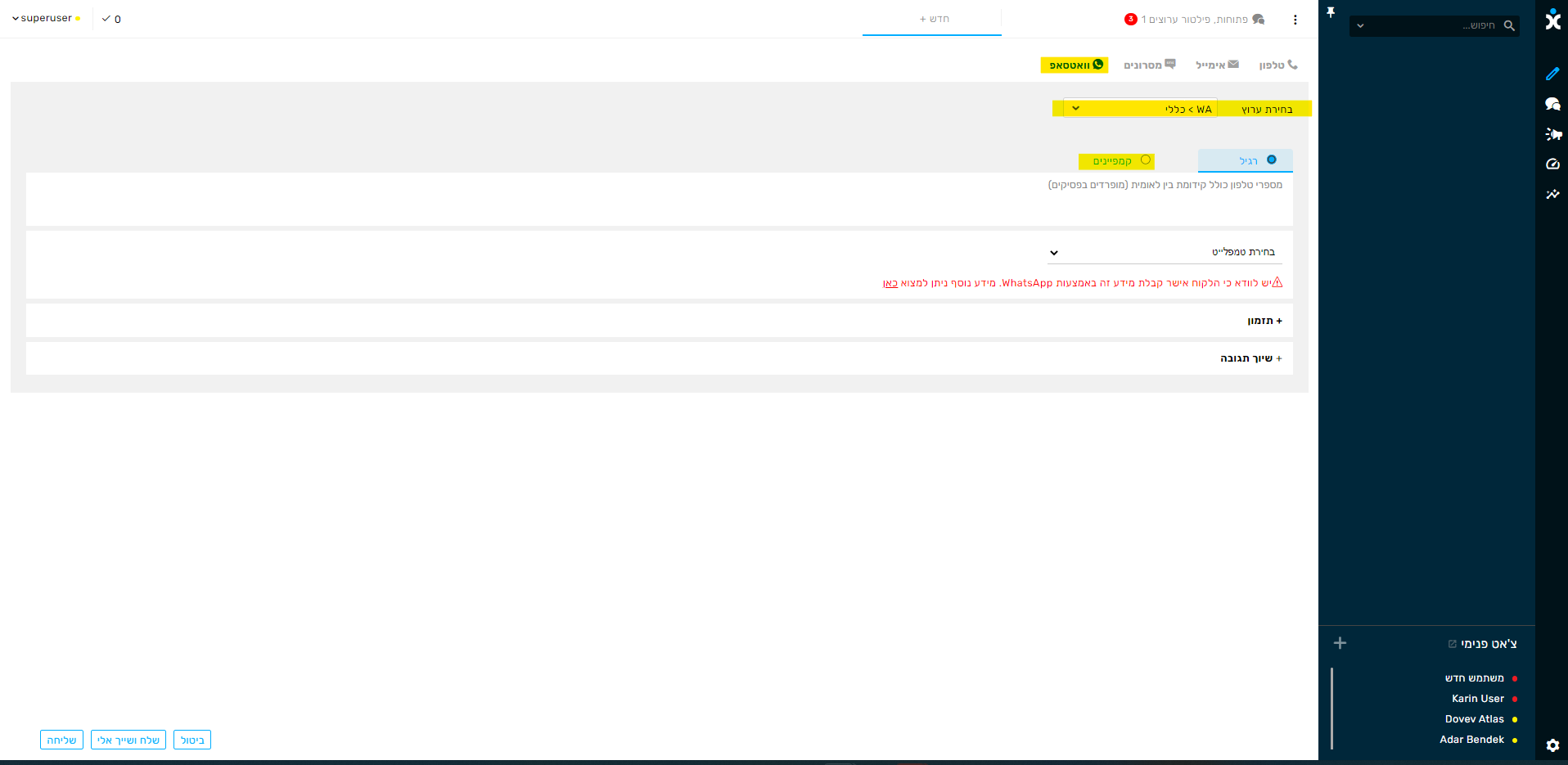
4. ניתן להוסיף שם לקמפיין.
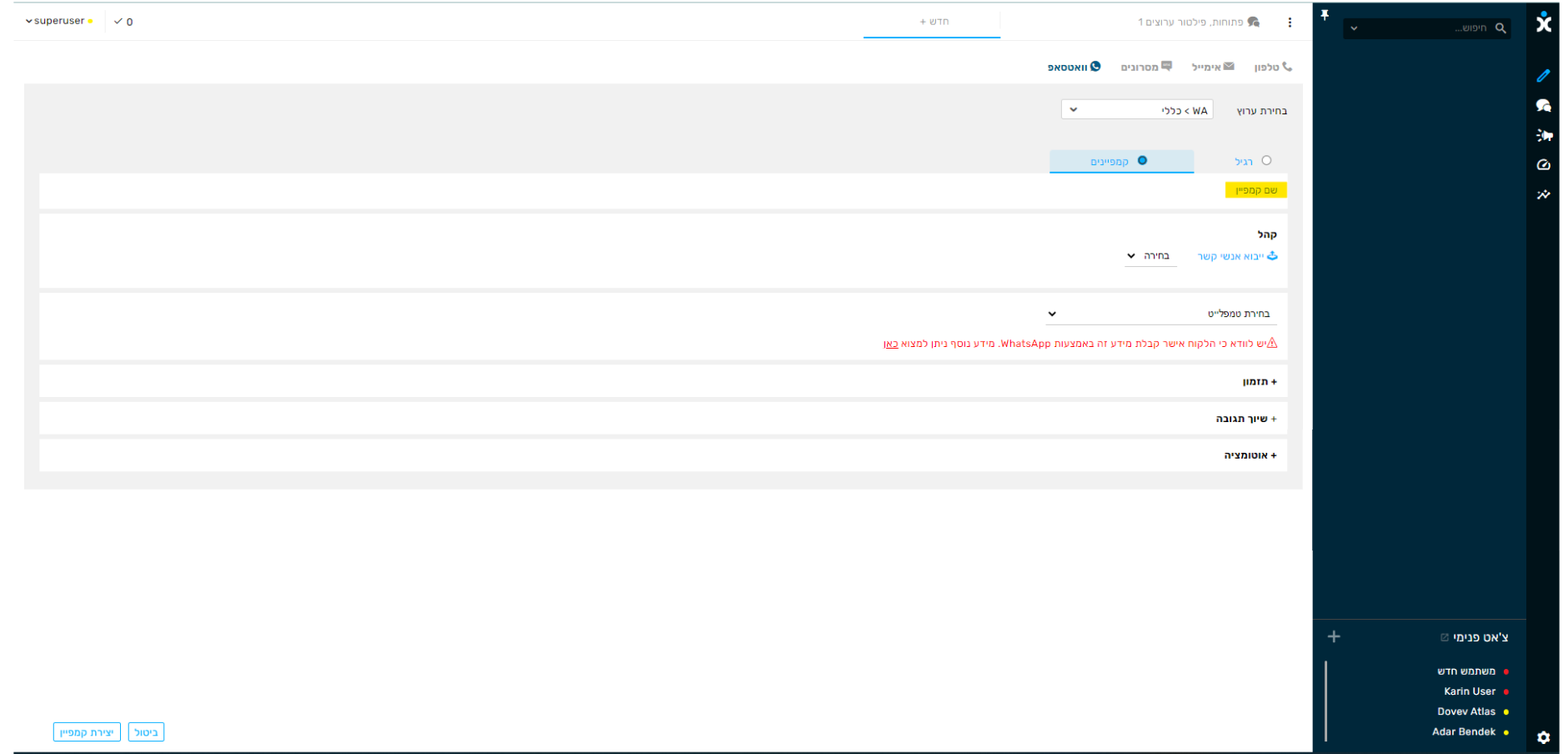
5. קהל - ייבוא אנשי קשר. ניתן להוריד את קובץ האקסל לדוגמא ולמלא בו את הפרטים. מספר הטלפון הוא הפרמטר היחיד שחובה למלא. לבחור ולשמור את רשימת אנשי הקשר כקהל, מאפשר לעשות שימוש חוזר בקהל עבור מסעות פרסום עתידיים.
ניתן להוסיף שדות מותאמים אישית לכרטיסי איש הקשר של הלקוח, בנוסף לאלו שהם קבועים.
*עדיף לפתוח את הקובץ לדוגמא בGoogle Sheets ואז לשמור כקובץ CSV.
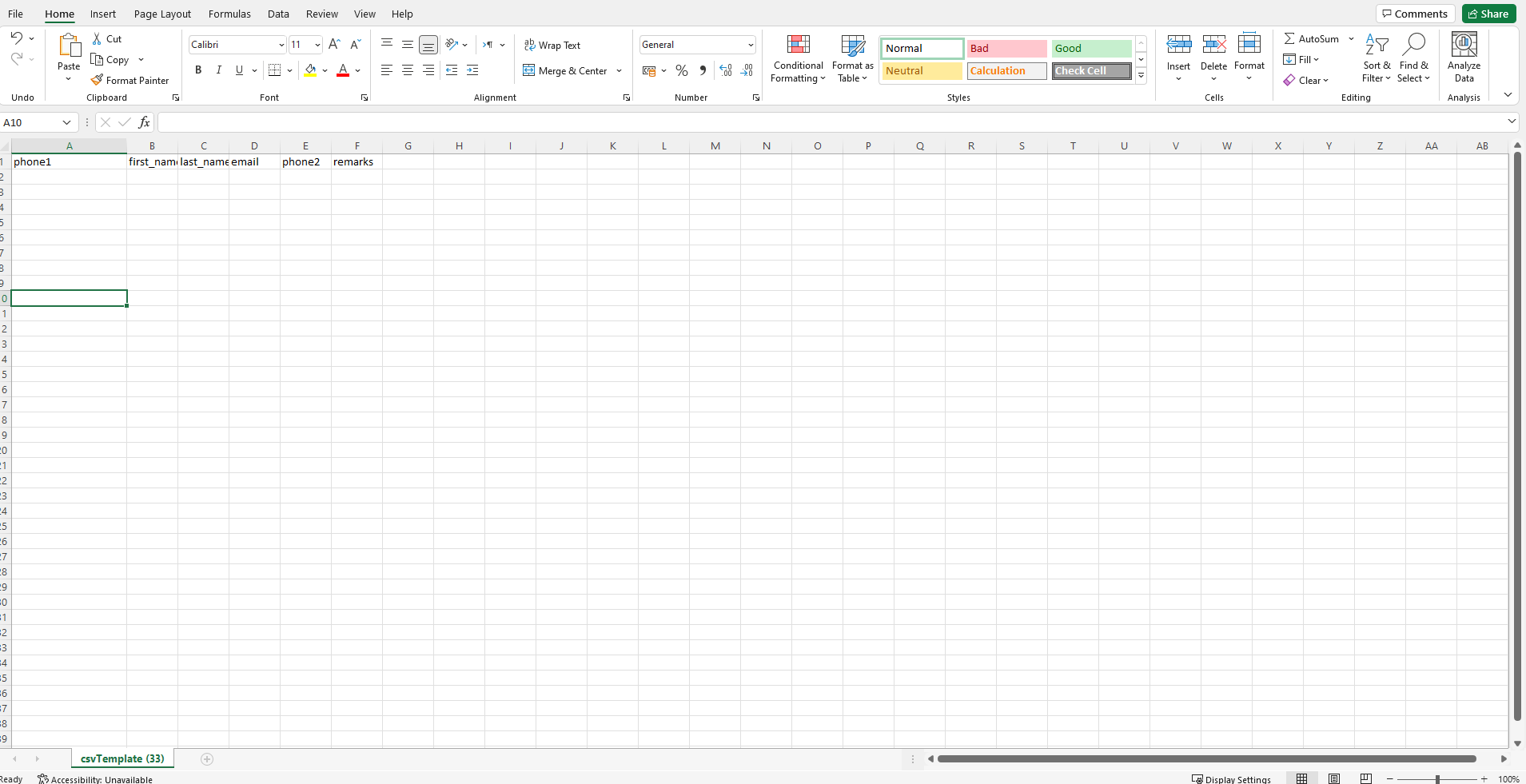
6. לפני העלאת הקובץ, ישנה חלונית המסבירה על מבנה הקובץ הרצוי ומאפשרת לכם להוריד קובץ לדוגמה למילוי פרטי הלקוחות.
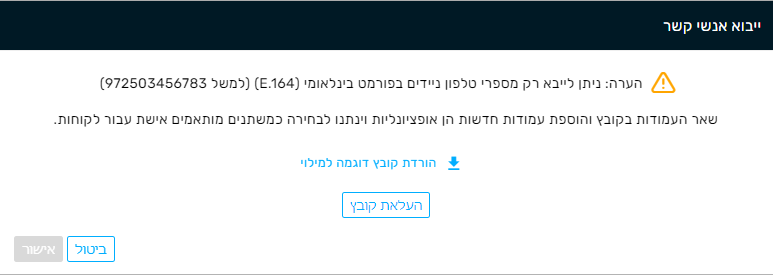
7. מספרי הטלפון ישמרו במערכת כאנשי קשר, במידה ובקובץ יהיו נתונים נוספים כגון שמות, גם הם ישמרו במערכת.
8. לאחר סיום העלאת הקובץ, המערכת תציג את מספר הלקוחות שנקלטו מתוך מספר הלקוחות הקיימים בקובץ ותתבקשו להזין כתובת אימייל כדי לקבל עדכון לאחר השלמת השליחה. ניתן לשמור את אנשי הקשר כקהל חדש אשר ישמר במערכת.
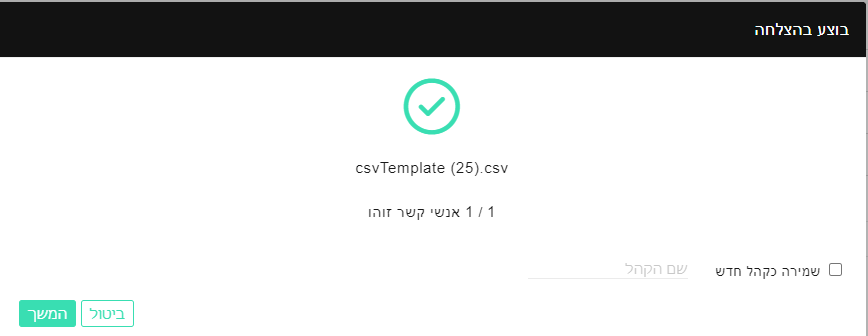
כאשר תמלאו את כתובת המייל במסך, תשלח לכתובת מייל זו הודעת מייל המציגה את המידע הבא:
- הטמפלט שנשלח
- הערוץ ממנו נשלח הטמפלט
- תאריך ושעת שליחת הטמפלט

בחירת טמפלייט
1. תזמון - תזמון שליחת וסיום הקמפיין.
עכשיו - הקמפיין ישלח ברגע זה.
תזמן שליחה - לתזמן לתאריך עתידי.
תאריך תפוגה - הגדרת פרק הזמן לפתיחת שיחה חדשה מתגובה של לקוח, מה שייכנס לפני פרק הזמן המוגדר יחשב כתגובה לקמפיין. במידה ולא נשים תאריך תפוגה, הקמפיין יסתיים אוטומטית לאחר 24 שעות.
2. שיוך תגובה - למי תשוייך השיחה כאשר הלקוח ישיב להודעה.
רגיל - השיחה תשוייך על פי זמינות הנציגים בצורה אוטומטית (שיוך אוטומטי) או ידנית.
שייך אליי - כאשר הלקוחות ישיבו לקמפיין השיחה תשויך לנציג ששלח את הקמפיין.
הגדר אותי כנציג מטפל - כל פניה של הלקוחות תשוייך לאות נציג ששלח את הקמפיין.
3. אוטומציה - הגדרת תסריט אוטומטי כמענה לקמפיין. תוכלו לבחור האם לקשר את השיחה הנפתחת על ידי הלקוח כתגובה לקמפיין לבוט מסוים תחת הגדרת אוטומציה
4. טרם שליחת הקמפיין, תופיע חלונית המציגה את כמות הלקוחות האפשריים בנוגע לכמות הלקוחות שניתן לשלוח להם WhatsApp לשליחה, בהתאם למגבלה של WhatsApp . כך תוכלו לדעת את מצב הערוץ ולבחור האם תרצו לשלוח את הקמפיין כך או אחרת.

נתוני קמפיין
לאחר שליחת הקמפיין, בנוסף למייל סיכום הקמפיין שנשלח, ניתן לראות סקירה כללית תחת לשונית "קמפיינים".

נשלחו - לכמה אנשים נשלחו הודעות מתוך סה"כ אנשי הקשר בקהל.
השיבו - כמה לקוחות השיבו עד כה לקמפיין.
משך הקמפיין - פרק זמן שבו הקמפיין יפעל.
קהל - כמות אנשי הקשר בקמפיין.
ערוץ - שם הערוץ או תת הערוץ.
תסריט - שם התסריט במידה ומחובר.
סטטוס - מציג האם הקמפיין טרם התחיל, בתהליך או הסתיים.
דגשים חשובים
- במידה ושלחתם שני קמפיינים ללקוחות אחד אחרי השני ולקוח הגיב לאחד מהם, תגובתו תיחשב כתגובה לקמפיין האחרון שנשלח.
- במידה והלקוח הגיב לקמפיין הראשון טרם שליחת הקמפיין השני, הקמפיין השני לא יישלח לאותו הלקוח מאחר וישנה כבר שיחה פתוחה במערכת עם הלקוח.
- במידה וללקוח יש שיחה פתוחה במערכת, הקמפיין לא יישלח.
- הודעות שנשלחו במסגרת הקמפיין יופיעו במערכת קומבוקס רק לאחר שהלקוח ישיב ולא תחת סטטוס "נשלח" כמו שליחת הודעה יחידה.
- הודעת קמפיין תופיע בצבע שונה מהודעה רגילה.
- מספר הלקוחות מחושב לפי כמות מספרי הטלפון בקובץ. משמע - במידה והקובץ מכיל 100 מספרי טלפון שונים, ו 1- מהם אינו ולידי, ההודעה תציג כי 99/100 לקוחות נקלטו במערכת מהקובץ.
- במידה ותבחרו לשלוח טמפלט עם פרמטר, תוכלו לבחור את הפרמטר מתוך מאגר הידע, או לחלופין שיימשך מתוך אחת מהעמודות בקובץ אקסל.
- במידה והלקוח משיב "הסר" לקמפיין הוא יירד מרשימת התפוצה של קמפיינים מאותו מספר (ולא מקבלת שירות מאותו מספר ווטסאפ).